Zusammenfassung
Wie kann man Bildschirm aufzeichnen Windows / Macos Laptop? Sie können den Screenshot auf dem Laptop direkt mit dem Hotkey machen, um den Laptop Bildschirm zu speichern. Aber das Hotkey kann manchmal Ihnen dabei nicht helfen, den Laptop Bildschirm aufzunehmen. Dann verwenden Sie bitte EelPhone Screen Recorder, der die beste Wahl für Sie, um den Bildschirm des Laptops und Audio einfach aufzunehmen.
Bringen Sie Ihrem Freund die Operation von PS bei? Machen Sie mit Ihrem Freund ein Video, um die detaillierte Anleitung zur Verwendung von PS zu präsentieren? Sie haben Ihr Bestes getan, um die detaillierten Schritte zu beschreiben, um ein einfaches Foto auszuschneiden. Aber Ihr Freund fragt immer wieder danach Schritte, wenn er/ sie das Foto auf seinem Laptop schneidet. Wie ärgerlich das ist! Warum kann man nicht auf dem Laptop Bildschirm aufzeichnen, um alle Schritte als ein Video zu speichern? Mit dem Video kann er/ sie Schritte von PS befolgen.
- Teil 1: Wie kann man Desktop aufnehmen kostenlos?
- Teil 2: Wie kann man Bildschirmaufnahme machen mit wenigen Klicks?
Teil 1: Wie kann man Desktop aufnehmen kostenlos?
Um den immer größeren Markt für Bildschirmaufnahme zu bedienen, können Sie bei der Suche nach „kostenloser Bildschirmrekorder“ in Chrome viele Werbungen für verschiedene kostenlose Bildschirmrekorder, mit dem Sie den Bildschirm abfilmen können, finden.
Teilweise kostenlos
Es ist kostenlos, wenn Sie nach dem Herunterladen des sogenannten kostenlosen Bildschirmrekorders nur ein oder zwei Minuten auf dem Laptop aufnehmen. Wenn Sie mehr Zeit PC Bildschirm aufnehmen möchten, können Sie Ihren Laptop Minute für Minute aufzeichnen. Viele Leute sind damit nicht zufrieden, Operationen auf dem Bildschirmrekorder wiederholt zu machen. Tatsächlich ist es nur für den Test kostenlos.
Kostenlos mit den Werbungen
Sie können einige Tools kostenlos verwenden, um den Bildschirm auf den Laptop aufzuzeichnen. Aber es enthalten mehrere irrelevante Apps, wenn Sie den kostenlosen Bildschirmrekorder auf den Laptop herunterladen. Das bedeutet, dass der Bildschirmrekorder mit anderen Apps zusammenarbeitet. Wenn Sie diese App downloaden möchten, müssen Sie andere Apps gleichzeitig auf Ihren Laptop herunterladen. Die irrelevanten und unbekannten Apps könnten Ihren Laptop zum Absturz bringen. Und Sie sollten später alle nutzlosen Apps nacheinander vom Laptop deinstallieren.
Kostenlos mit Virus
Bevor Sie den kostenlosen Bildschirmrekorder online herunterladen, ist es besser, auf deren offizielle Website zu gehen. Wenn der kostenlose Bildschirmrekorder keine offizielle Website hat, laden Sie ihn bitte nicht auf Ihren Laptop herunter. Es wird entweder mit gebündelten Apps oder Viren geliefert, die Ihren Laptop knacken und das Laptop-System beschädigen. Es ist sogar gefährlich für persönliche Daten in Laptops. Sie sollten den kostenlosen Bildschirmrekorder sorgfältig prüfen.
Neben dem Laptop-Bildschirmrekorder können Sie auch ein mobiles Gerät zur Bildschirmaufnahme für Laptop verwenden.
Bereiten Sie zunächst ein Mobilgerät vor. Öffnen Sie die Kamera-App im Mobilgerät und legen Sie das Mobilgerät vor den Laptop, wo Sie den Laptop genau aufzeichnen können.
Aktivieren Sie in der Kamera-App des Mobilgeräts die Videofunktion, um mit der Aufnahme des Laptop-Bildschirms zu beginnen.
Es ist wirklich eine kostenlose Methode, den Bildschirm des Laptops aufzunehmen. Aber die aufgenommenen Videos sind in niedriger Qualität. Sie können sogar die Details in den Videos nicht sehen. Aber es ist sicher und kostenlos.
Vergessen Sie bitte nicht, vor dem Herunterladen oder vor der Verwendung des kostenlosen Laptop-Bildschirmrekorders die Sicherheit des Bildschirmrekorders zu überprüfen.
Teil 2: Wie kann man Bildschirmaufnahme machen mit wenigen Klicks?
Wie kann ich Video von Bildschirm aufnehmen? Suchen Sie den kostenlosen Laptop-Bildschirmrekorder online mit Werbungen? Wenn Sie den kostenlosen und praktischen Laptop-Bildschirmrekorder nicht finden können, probieren Sie bitte EelPhone Screen Recorder aus. Es ist die beste Wahl im Jahr 2021.
EelPhone Screen Recorder:
1. Verfügbar auf Windows- und Macos-Laptop
2. Keine Werbung während des gesamten Prozesses
3. Keine privaten Informationen stehlen
4. Einfache Operation
5. Drei Typen von Bildschirmaufnahme: Videorekorder/ Audiorekorder/ Spielerekorder
Befolgen Sie bitte die Schritte unten, um die Tipps zu bekommen, mit der Sie Bildschirm aufnehmen Windows 10 können.
Schritt 1: Laden Sie die Version entsprechend dem Betriebssystem Ihres Laptops herunter: Windows oder Macos. Es gibt drei bedienbare Typen zum Screen Aufnehmen Ihres Laptops auf der Hauptschnittstelle des Tools: Videorekorder/ Audiorekorder/ Spielerekorder
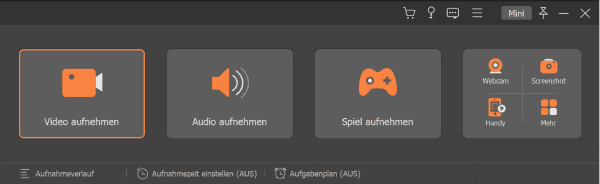
Bevor Sie den Typ der Laptop-Bildschirmaufnahme auswählen, können Sie zu den Einstellungen gehen, um weitere Einstellungen für die Laptop-Bildschirmaufnahme zu definieren.
Schritt 2: Sobald Sie den Typ der Laptop-Bildschirmaufnahme auf der Hauptschnittstelle ausgewählt haben, ist es Zeit, vor dem Bildschirmausschnitte aufnehmen weitere Einstellungen einzurichten: das Mikrofon, den Systemton, die Webcam usw. Es gibt unterschiedliche Einstellungen für verschiedene Laptop-Bildschirmaufzeichnungstypen.
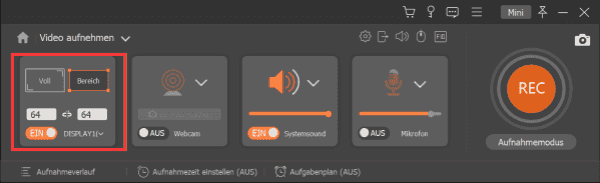
Schritt 3: Tippen Sie auf die Schaltfläche REC, um vom Bildschirm aufnehmen zu beginnen.
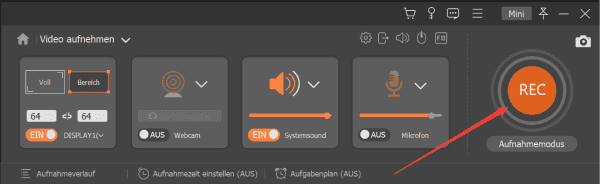
Schritt 4: Verschieben oder ändern Sie die Größe des Bildschirmaufzeichnungsfensters nach dem Start. Stellen Sie das Aufnahmefenster auf die Schnittstelle des Laptops, den Sie aufnehmen möchten. Sie können die Aufnahme stoppen und erneut aufnehmen, indem Sie auf der Benutzeroberfläche auf die Schaltfläche „Neu aufnehmen“ tippen.
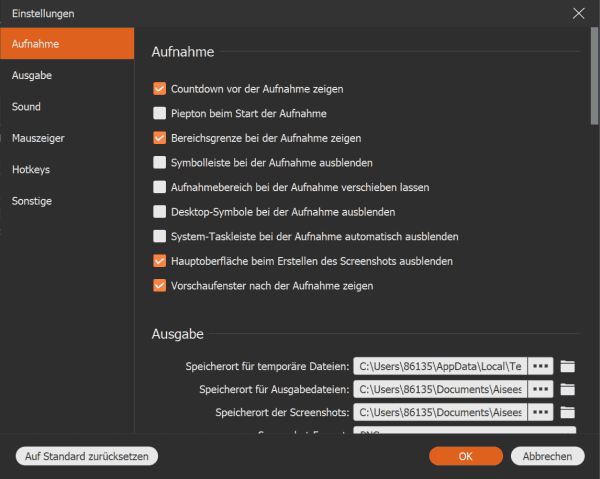
Schritt 5: Tippen Sie auf die Schaltfläche „Speichern“, um das aufgenommene Video im lokalen Speicher des Laptops zu speichern.
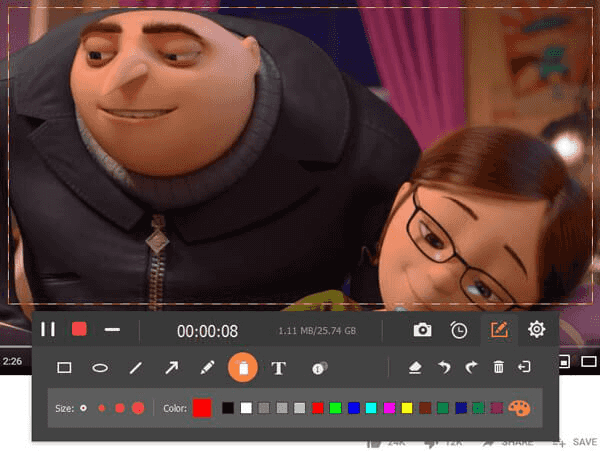
Es gibt keine Begrenzung der Länge und Quantität des Videos. Wählen Sie den genauen Typ der Laptop-Bildschirmaufnahme aus, um den Laptop-Bildschirm mit EelPhone Screen Recorder aufzuzeichnen. Mit diesem Tool ist die Bildschirmaufnahme kostenlos und daher ist es die beste Wahl. Wenn Sie nicht für den Bildschirmrekorder bezahlen möchten, ist es besser, dass Sie den kostenlosen Bildschirmrekorder vor dem Herunterladen mit den Tipps aus dem ersten Teil prüfen.

Gefällt mir
 Vielen Dank für Ihr „Gefällt mir“!
Vielen Dank für Ihr „Gefällt mir“!




